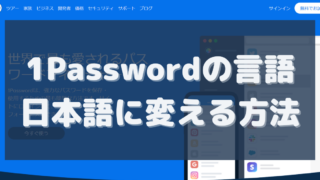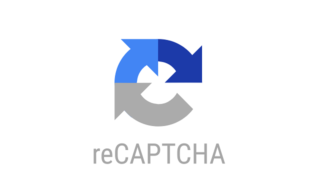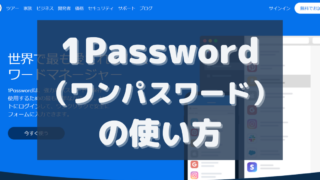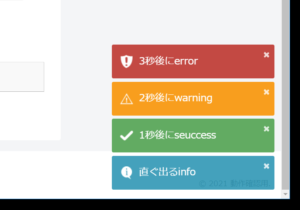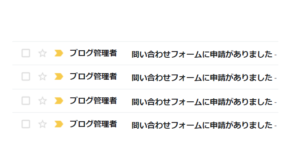安くてかんたん!脆弱性診断のSiteLockの登録方法とレビュー
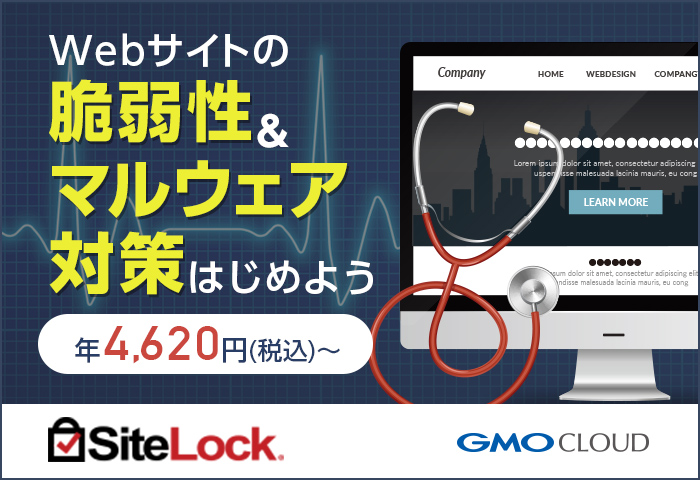
サイトロック(SiteLock)とは?
サイトロック(SiteLock)は「脆弱性診断&マルウェア駆除ツール」です。
開発元は米国SiteLock社ですが、日本ではGMOインターネットグループの東証一部上場企業「GMOグローバルサイン」が運営と提供をしています。
国内外1,200万以上の導入実績があり、大企業の脆弱性診断ツールにもかかわらず月額385円~と、圧倒的な低価格で脆弱性診断始めることが出来ます。
その価格によるコスパは国内唯一で脆弱性ツールの中でSiteLock一択といった状況です。
Webのセキュリティの脅威と重要性
高まり続けるWebサイトの脅威
近年、マルウェア感染、不正改ざんと、Webサイトを狙った不正アクセスなどの犯罪の被害はものとてつもない勢いで増え続けています。
ニュースでも有名企業の個人情報や機密情報の漏洩などが毎日のように報道されていますね。
実際はサイト運営していても、ほとんどの人が実感がないとは思いますが、どんな小さなWebサイトでも1日に必ず何らかの不正なアクセス元からのアクセス(本格的な攻撃前の調査など)は検知していることでしょう。そのくらい日常的なことであることは認識しておくべきです。
それゆえにWindowsパソコンにアンチウイルスなどのセキュリティ対策ソフトをインストールするのと同様にWebサイトにも対策が必要です。
WordPressやWindowsにはセキュリティ対策が必須
例えばWordPress等の有名なソフトウェアほど狙われやすいのも事実です。犯罪者にとっては攻撃対象が多く、意識の低いユーザーがたくさんいた方が、攻撃の効率がよいからです。Windowsにウイルスなどが多いのも同じ理由からです。
WordPressなどは深く考えずにプラグインなどをやみくもに増やし続けてしまい、いつの間にかセキュリティに穴が開いていた。。なんていうことも多いです。
そんな状況下で、Webサイト、ワードプレスのようなサイトに自動で定期的にセキュリティ診断をして、検知&駆除しておくというのはとてもよい選択だと思います。
SiteLockでできること
サイトロック(SiteLock)は具体的に以下のようなことが出来ます。
- Webサイト、WordPress、アプリの脆弱性診断
- 不正改ざん監視&マルウェア自動駆除・復旧
- XSS、SQLインジェクションなどの脆弱性を調べる
- 見つけたマルウェアを駆除する
- スパムメールのブラックリスト登録を監視
- SSL証明書を有効に維持する
- インターネット経由でページにアクセスするリモート診断
- サーバーログインを許可して内部のディレクトリを診断
SiteLockのメリット、デメリット
サイトロック(SiteLock)のメリットとデメリットは以下の通りです。
メリット
- 自動で頻繁に診断ができるので安心
- 価格が圧倒的に安い
- 利用開始までが早い。最速1時間~1日で利用開始可能。
デメリット
- 診断やレポートに人が介さないので会社にレポートなどを提出する際は自分で作成する必要がある
SiteLockの価格・費用は?
価格はプランごとに以下の表のようになっています。
プランによって対象ページや診断の回数などに違いがあります。
支払いは全て年払いです。
| プラン | 年間費用 |
|---|---|
| エントリー | 4,620円(月あたり385円) |
| レギュラー | 15,840円(月あたり1,320円) |
| ビジネス | 44,352円(月あたり3,696円) |
| エンタープライズ | 109,560円(月あたり9,130円) |
詳しくは公式ページを参照してください
SiteLock申し込み
それではSiteLockを申し込みましょう。
まず公式サイトにアクセスします。
申し込みページに移動。
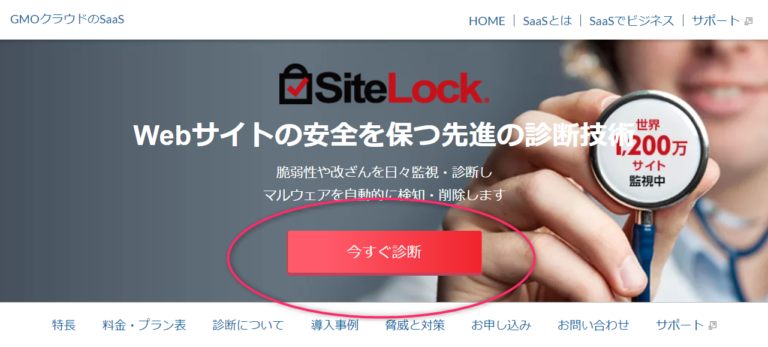
申し込みを開始しましょう。
※診断先に新しいドメインを追加する時もここから再度始めます。
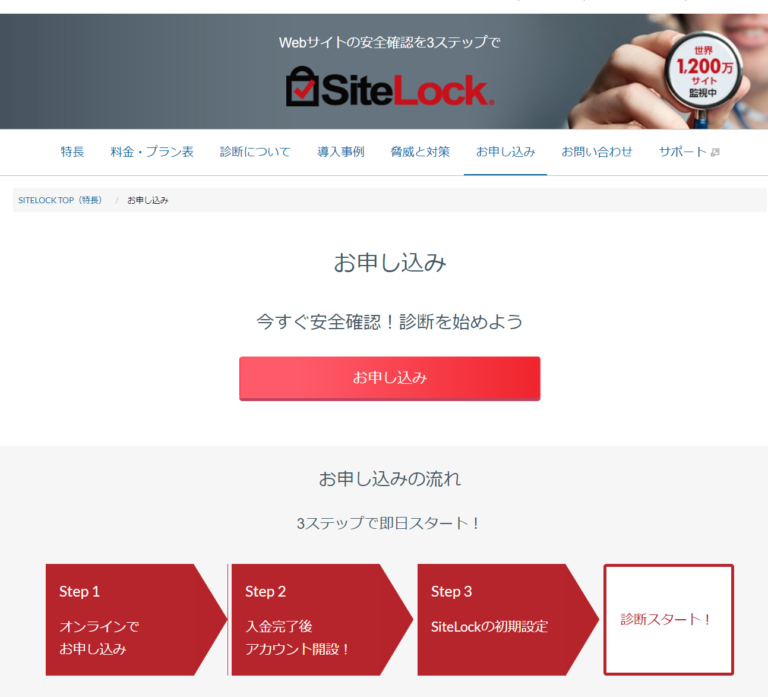
GMOクラウドのアカウントをもっていれば右のログイン、もってないなら左のボタンから。
※SiteLockのアカウントではなくGMOクラウドのアカウントです。
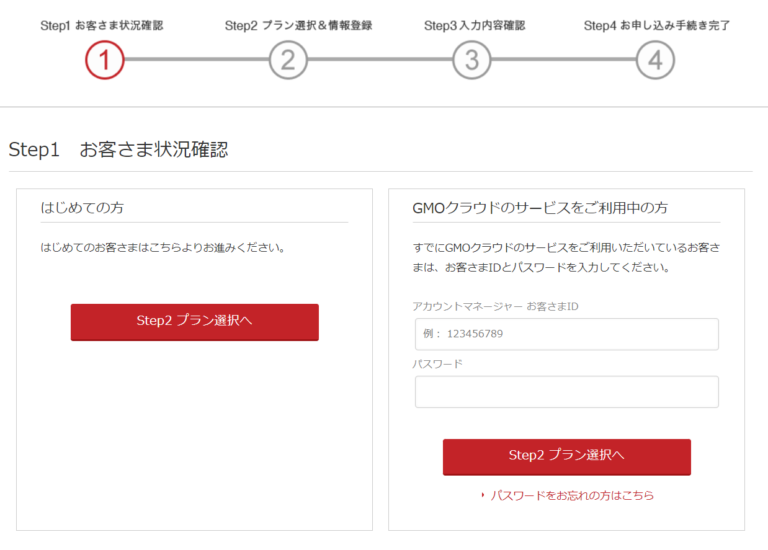
補足しておくとSiteLockの利用には2つのアカウントが必要です。
①GMOクラウドのアカウント→契約・請求などの管理
②SiteLockのアカウント→支払い後発行。SiteLock自体の機能の利用
プラン選択、ドメイン、会社情報などを入力していきます。
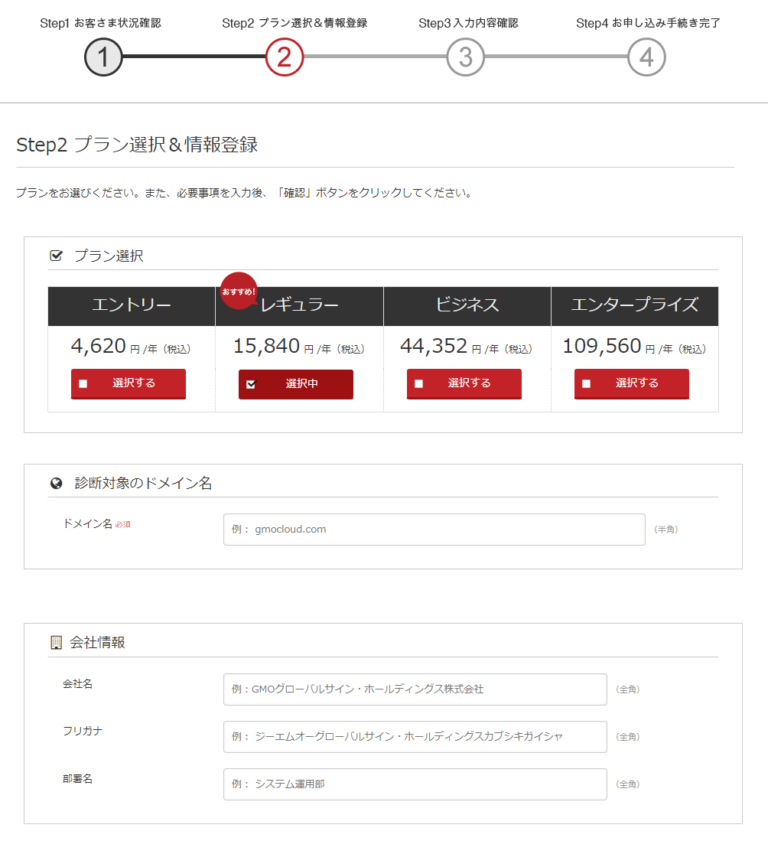
住所や支払い方法等を入力していきます。
※すでにGMOクラウドでログインしてても、このクレジットカード入力は毎回必要
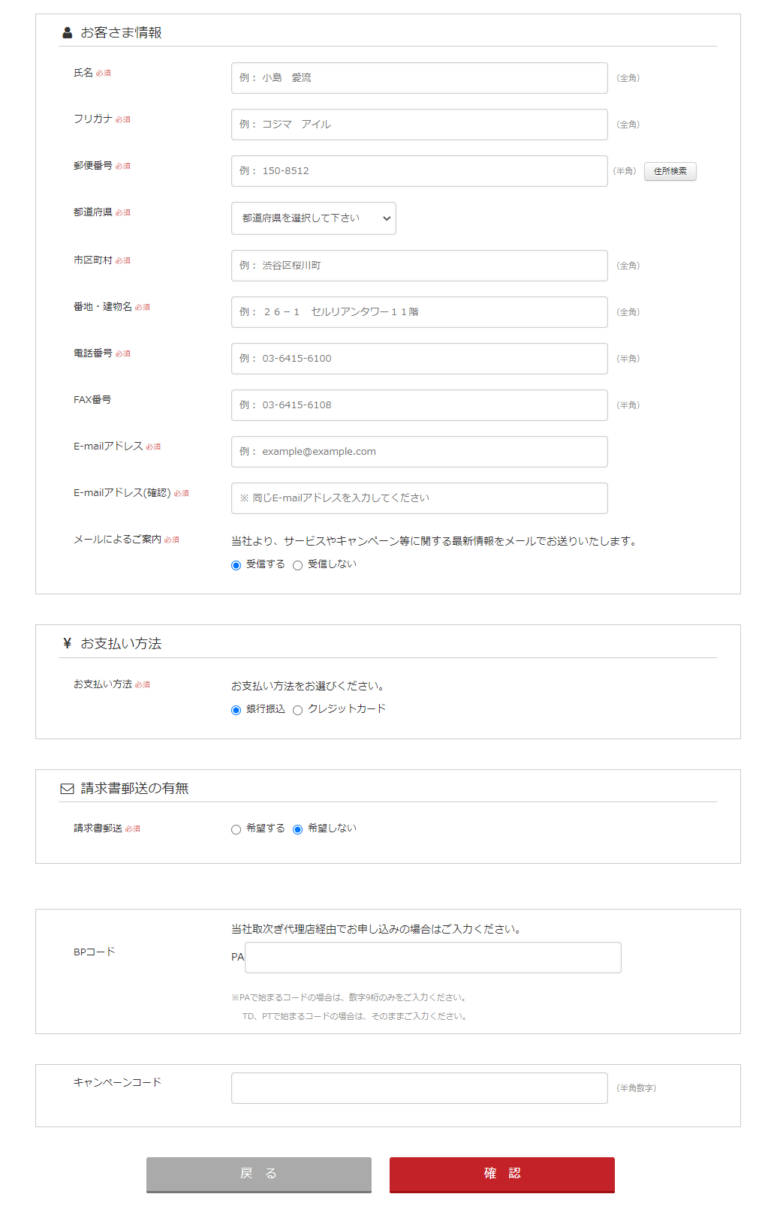
支払い方法などはあとからカードなどにも変更できますので、支払い方法で迷うことがあったら銀行振込にしておいていったん申し込みを終わらせて、あとから変更しましょう。
※すでにクレジットカードを登録済みの人もここでカード情報を全て再入力させられますが、なぜか支払い変更画面では入力なしで変更できます。
これで申し込みは終了です。
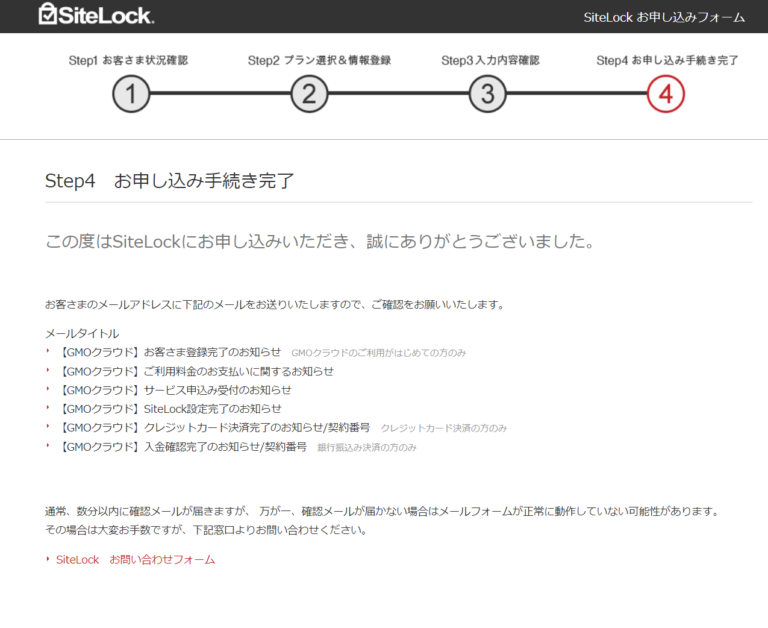
ここまででGMOクラウドのアカウントが発行されました。
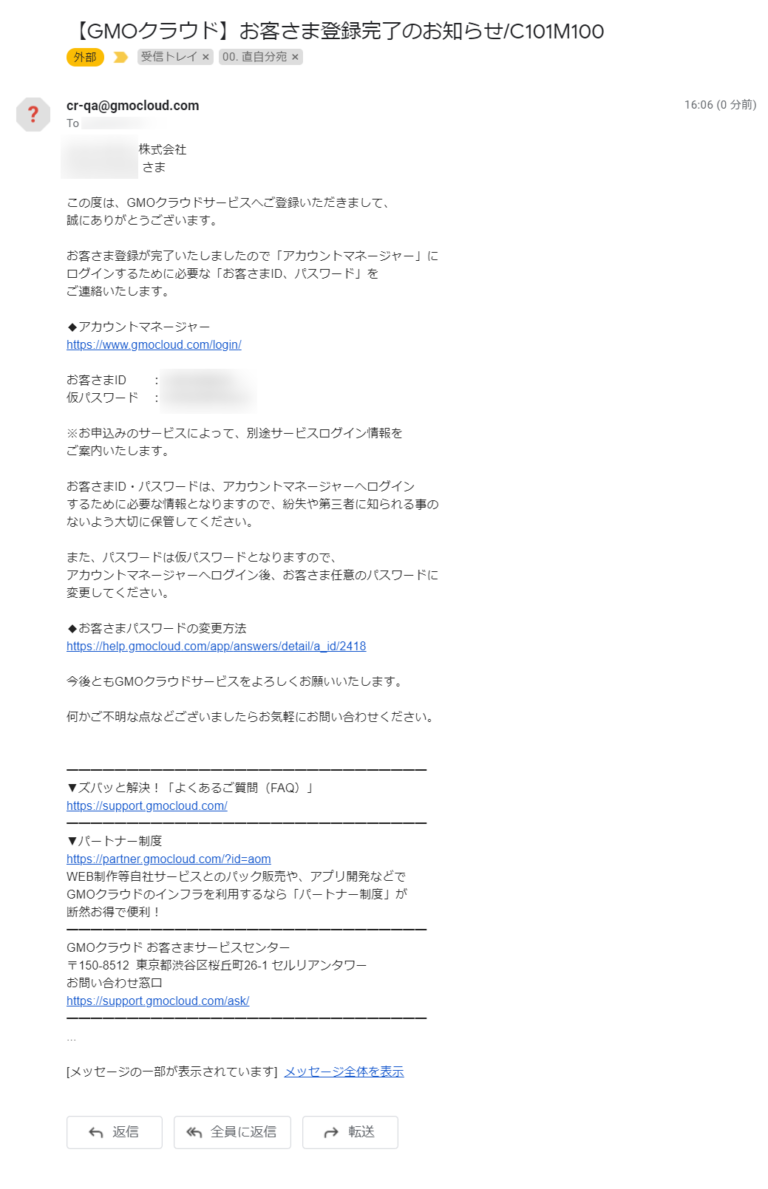
クレジットカードで決済した方はこれで終了です。
銀行振込の方は入金するか、次の支払い方法変更でカードに変えて決済しましょう。
入金確認後、1時間~1日でSiteLock設定完了の通知が届きます。
支払い完了から約1時間後にこのメール
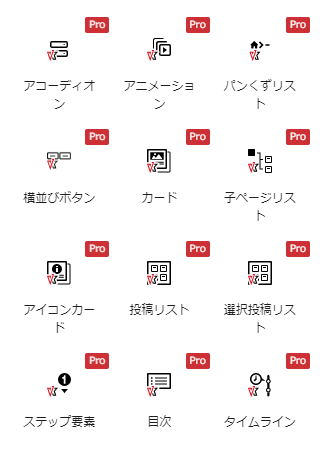
支払い方法を変更する
支払い方法変更方法について紹介します。
必要ない方は読み飛ばしてください。
GMOクラウドにログインします。
画像の通りに遷移していきましょう。
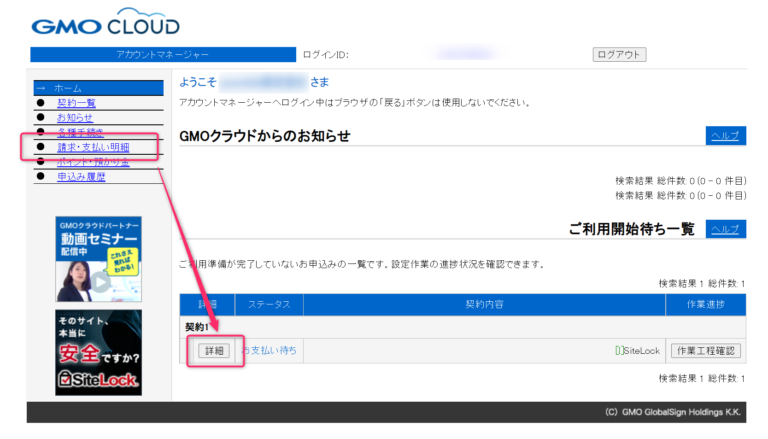
一番下の支払い方法変更ボタン
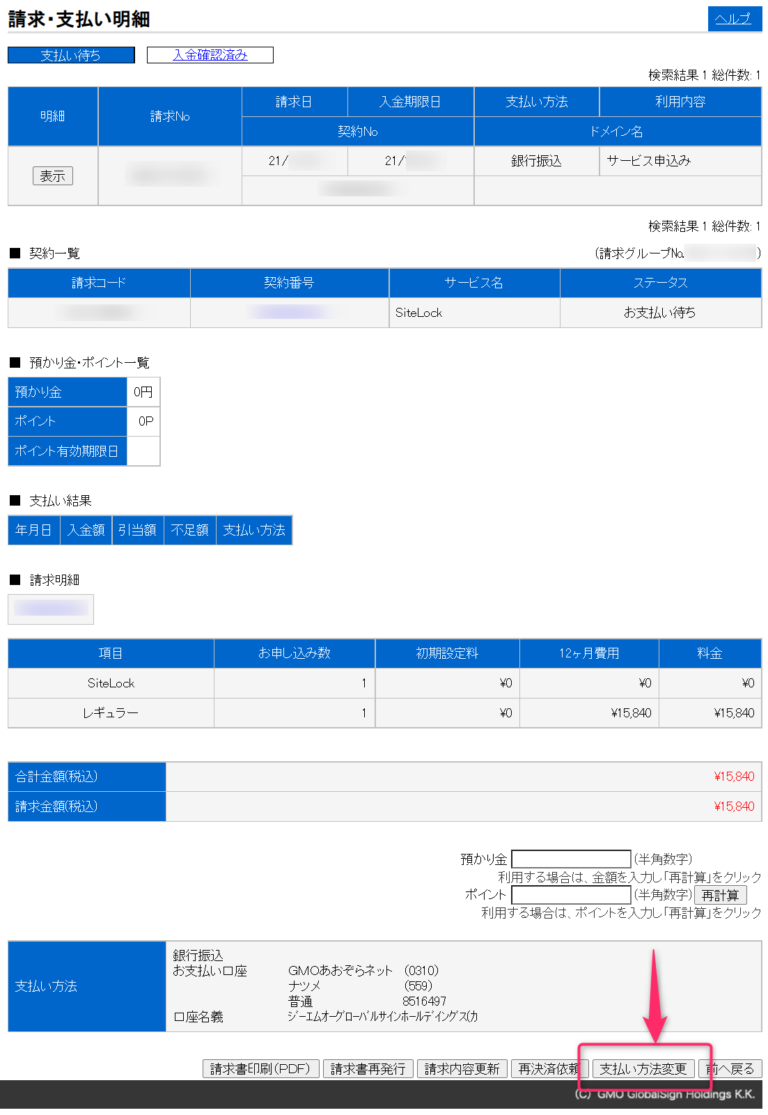
カードを選んで確定。
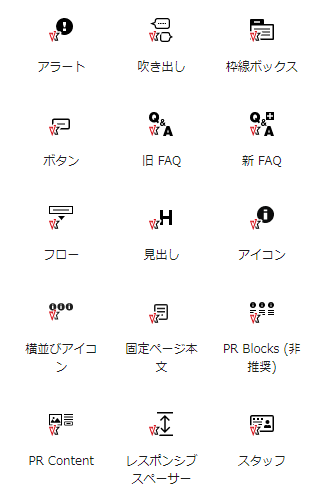
新しいカードか、既存のカードか。
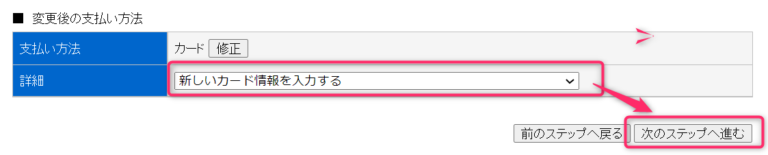
カード情報を入力すれば設定完了です。
あとはSiteLock設定通知を待ちましょう。
1時間~1日ほどで届きます。
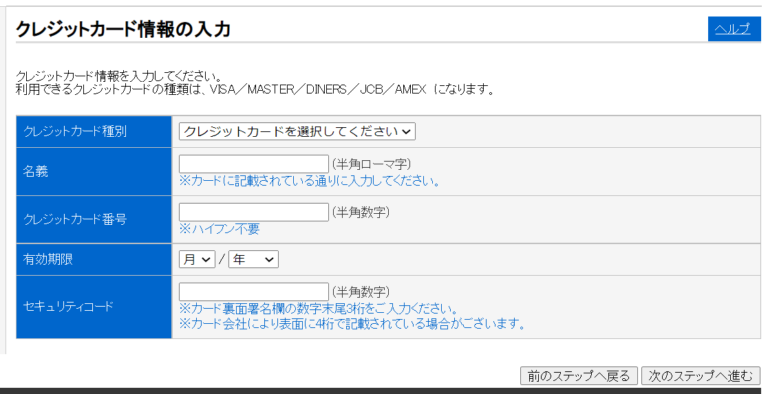
SiteLockを使ってみる
決済が完了するとSiteLockの設定完了通知が届きますのでそのログイン情報でログインしましょう。
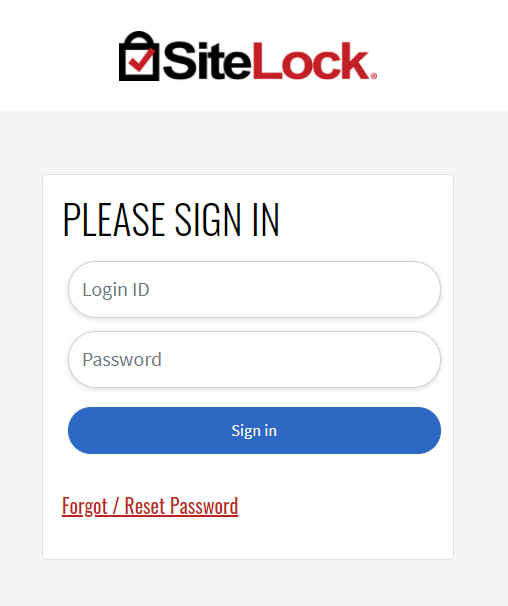
初回はパスワードを変更します。
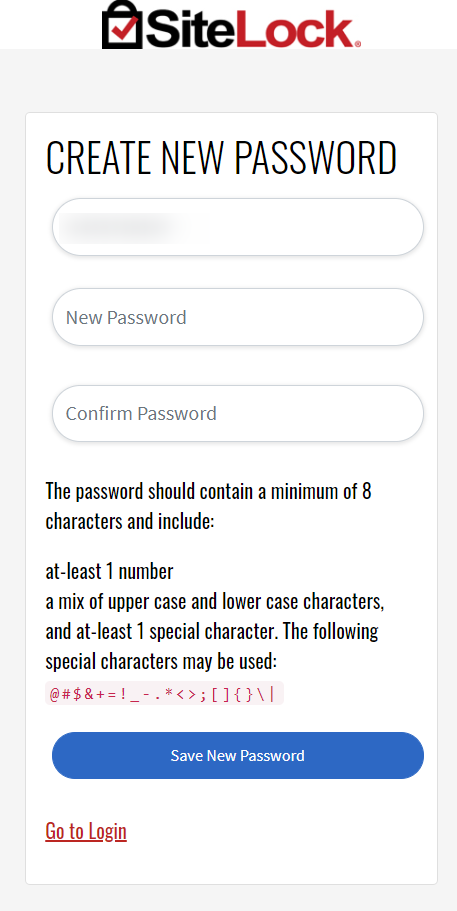
始めてアクセスするとウィザードがでてきますが今は飛ばしても大丈夫です。
SMART診断はFTPなどでサーバー内にログインさせて、ディレクトリごと診断させる機能です。
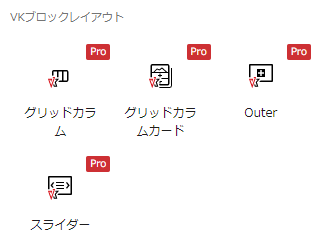
それぞれの管理画面のイメージを画像でお伝えしていきます。
各機能
ダッシュボード
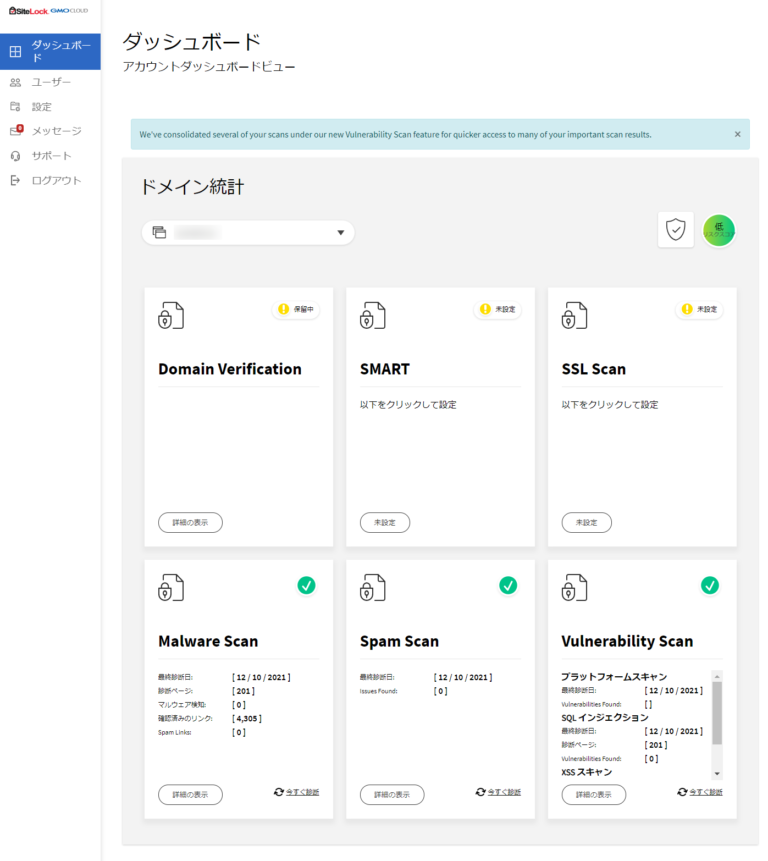
ドメイン認証
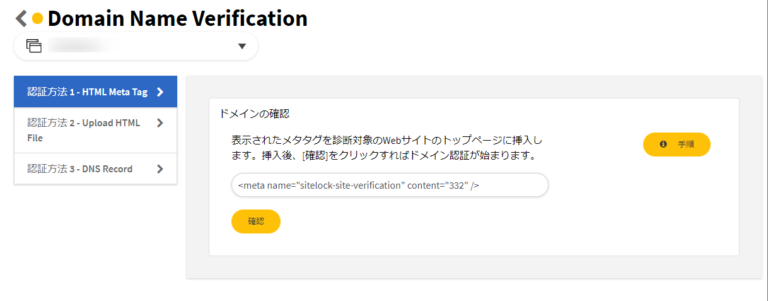
スマート診断
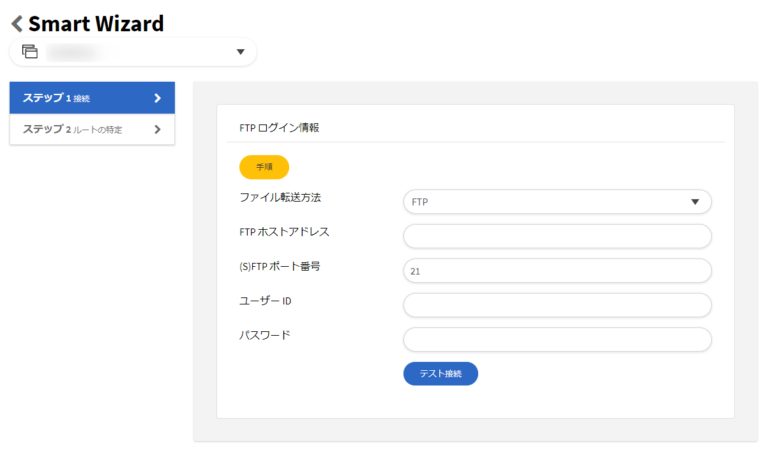
SSL診断
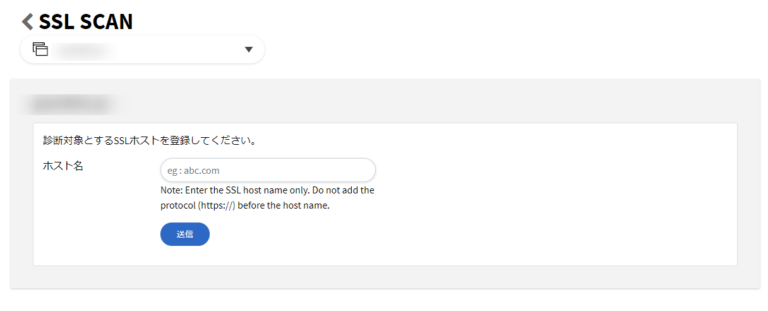
マルウェア診断
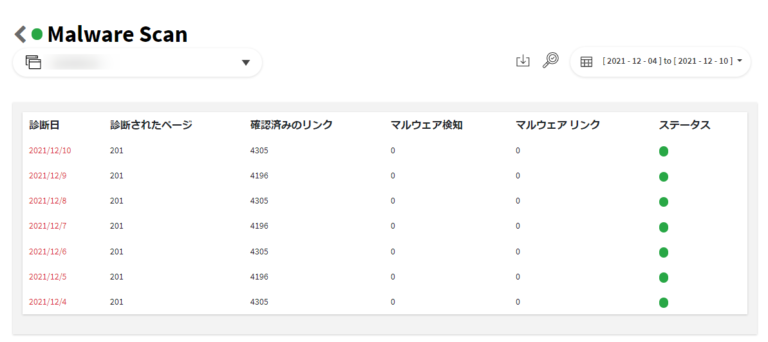
スパム診断
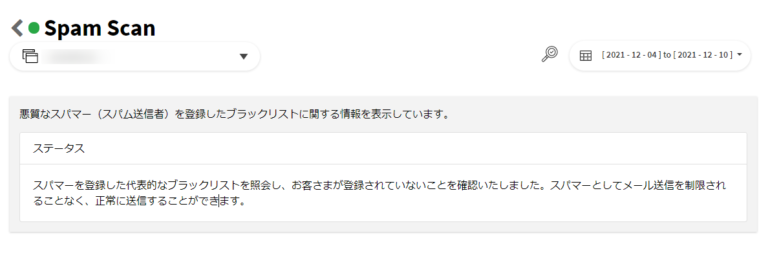
脆弱性診断サマリ
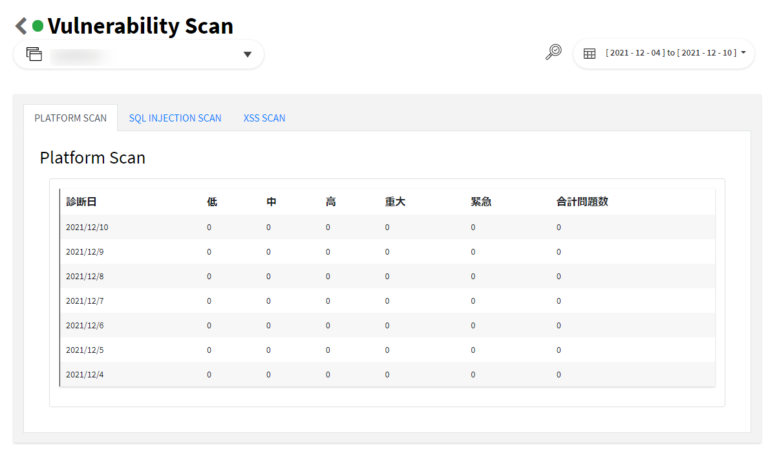
脆弱性診断URL詳細
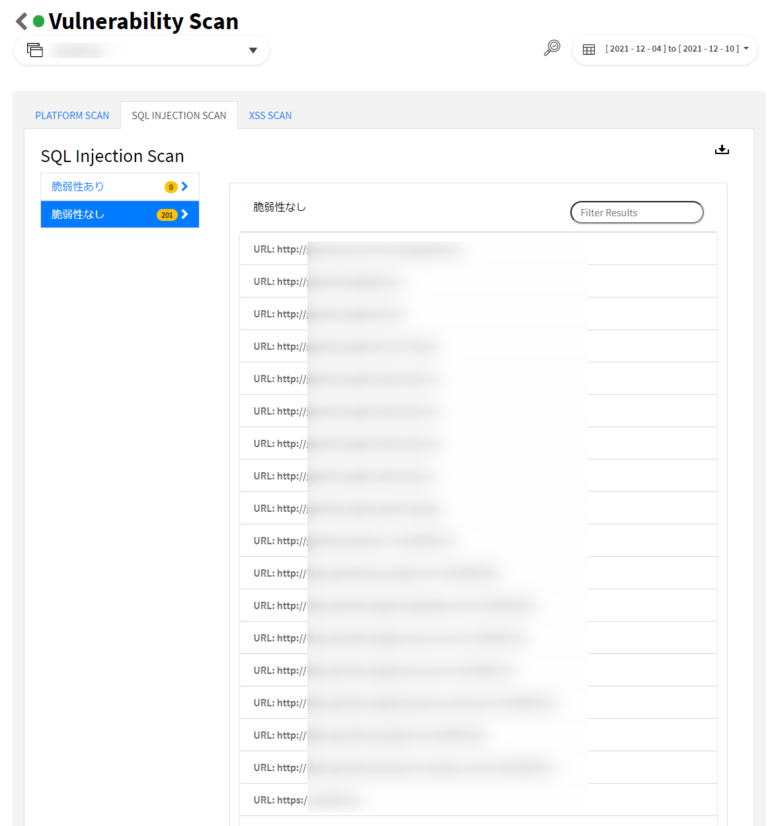
他設定
スキャン設定

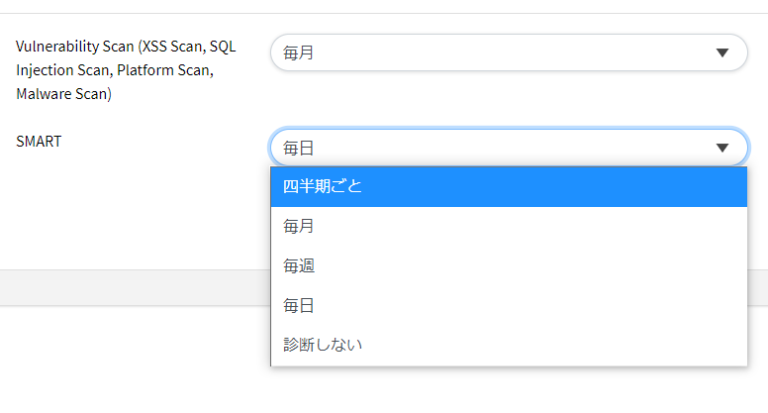
SMART設定
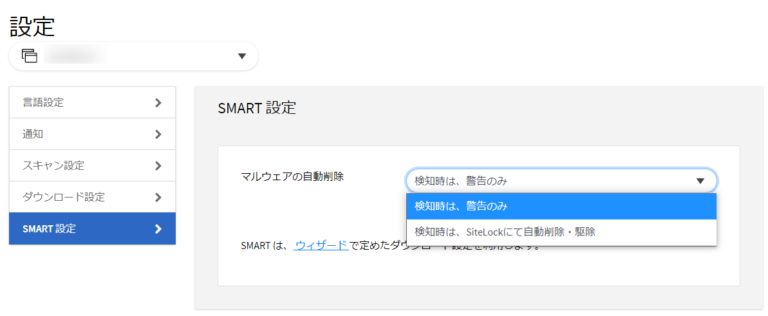
以上です。
最後までお読みいただきありがとうございました!
Webサイト、WordPressサイトで脆弱性診断やセキュリティ対策にぜひSiteLockを使ってみてください!